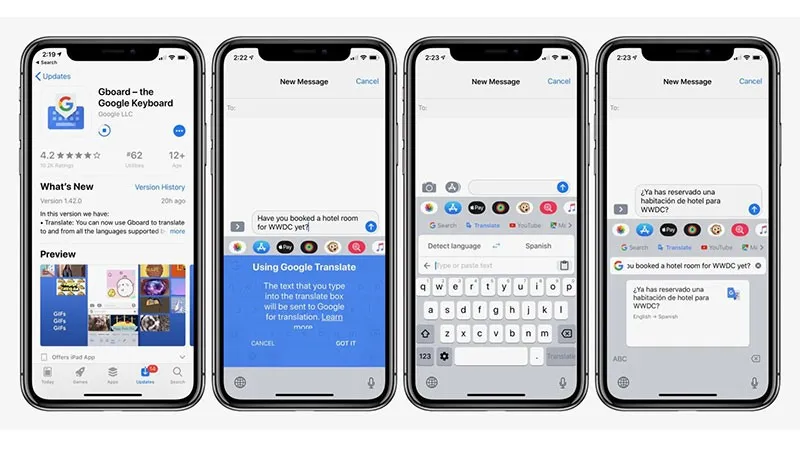Google đã phát hành bản cập nhật cho bàn phím di động Gboard cho iOS, thêm hỗ trợ dịch văn bản cho tất cả các ngôn ngữ được Google Dịch hỗ trợ. Bài viết sẽ hướng dẫn bạn cách để sử dụng tính năng mới này.
Google đã phát hành bản cập nhật cho bàn phím di động Gboard cho iOS, thêm hỗ trợ dịch văn bản cho tất cả các ngôn ngữ được Google Dịch hỗ trợ. Bài viết sẽ hướng dẫn bạn cách để sử dụng tính năng mới này.
Bạn đang đọc: Gboard cho iOS đã hỗ trợ dịch văn bản: Đây là cách sử dụng
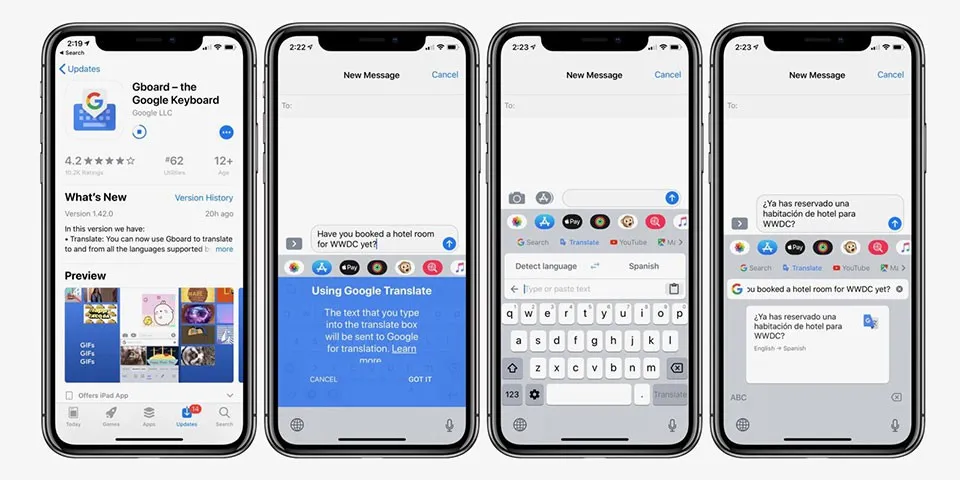
Tính năng mới cho phép chủ sở hữu iPhone và iPad dịch trực tiếp các tin nhắn dựa trên văn bản mà không cần chuyển sang ứng dụng Google Dịch riêng biệt, tăng tốc toàn bộ quá trình và giảm gián đoạn cho các cuộc hội thoại đang diễn ra.
Để sử dụng tính năng mới, hãy nhấn nút Google Gbit Google lớn phía trên bàn phím di động. Trên màn hình tiếp theo, một tab nhỏ sẽ hiển thị các tùy chọn khác nhau, chẳng hạn như truy cập trực tiếp vào YouTube và Tìm kiếm ở trên bàn phím. Một tùy chọn là Dịch và có logo Google Dịch quen thuộc. Nhấn vào tùy chọn đó để kéo lên tính năng dịch văn bản trực tiếp.
Tìm hiểu thêm: Nokia 2 chính thức có Android Oreo và đây là cách để bạn cập nhật
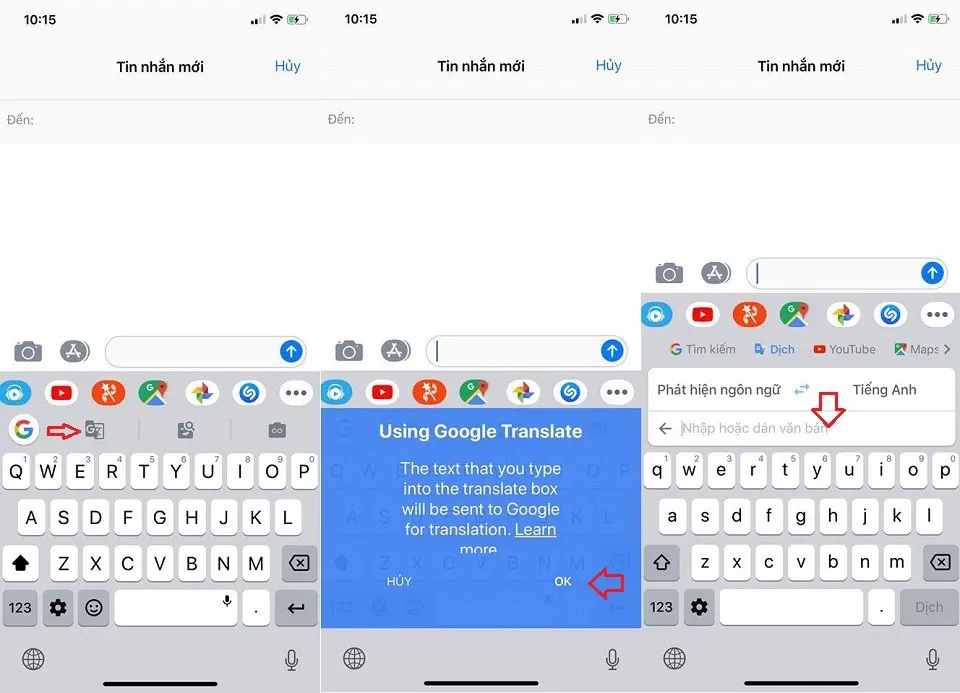
Người dùng phải nhập văn bản cần dịch trực tiếp vào ứng dụng Dịch khi nó xuất hiện. Tính năng Dịch sẽ tự động phát hiện ngôn ngữ đầu vào và sẽ có ngôn ngữ đầu ra được hiển thị, chẳng hạn như tiếng Tây Ban Nha. Nếu bạn cần dịch sang một ngôn ngữ khác, hãy nhấn vào ngôn ngữ đầu ra để kéo lên menu lựa chọn.
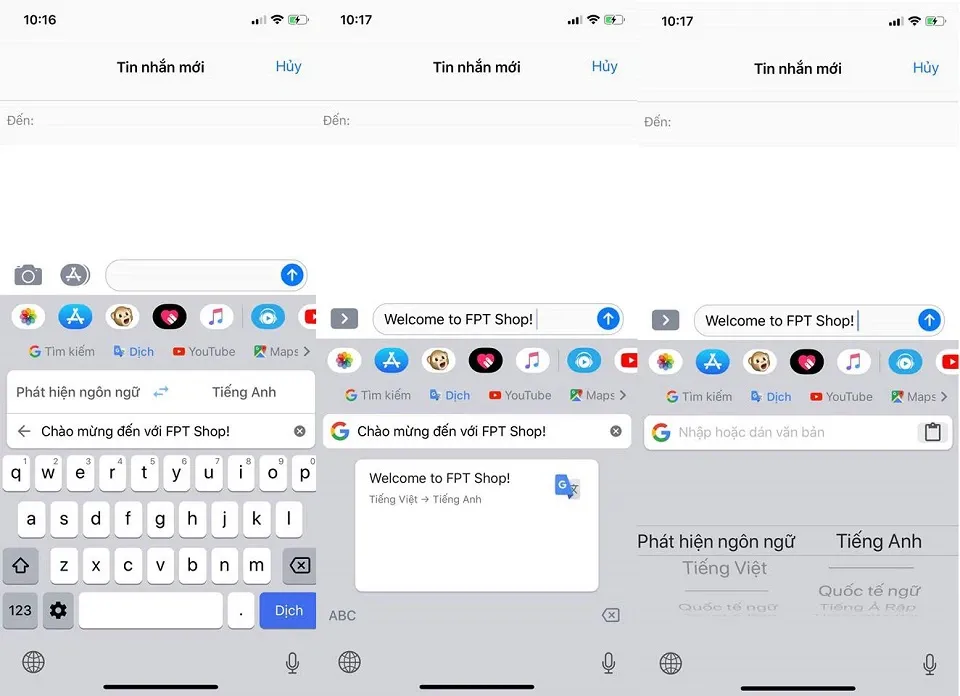
>>>>>Xem thêm: Hướng dẫn lấy lại mật khẩu ABC Online đơn giản và chi tiết nhất
Menu lựa chọn hiển thị các tùy chọn quen thuộc của iOS, bạn có thể vuốt lên trên hoặc xuống dưới để xem mọi ngôn ngữ mà Google Dịch sẽ hỗ trợ. Người dùng cũng có thể tự chọn ngôn ngữ nhập liệu nếu Google Dịch sai, mặc dù ứng dụng này thường rất chính xác.
Sau khi chọn đúng ngôn ngữ, người dùng chỉ cần nhấn nút Dịch ở dưới cùng của Gboard. Văn bản dịch sẽ được tự động nhập vào trường văn bản của ứng dụng nhắn tin (hoặc các ứng dụng khác), bạn sẽ không cần sao chép hay dán như trước nữa. Tính năng Dịch ghi nhớ ngôn ngữ đầu ra trước đó, tăng tốc các bản dịch trong tương lai.
Mời tải về Gboard từ iOS có sẵn trên App Store.